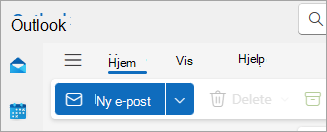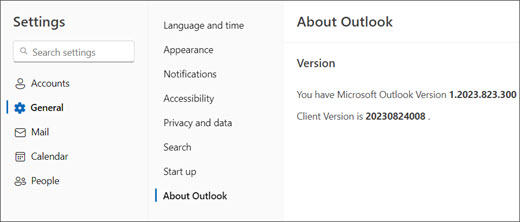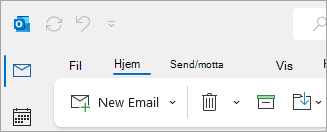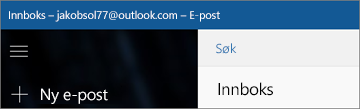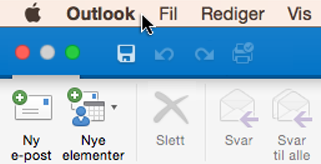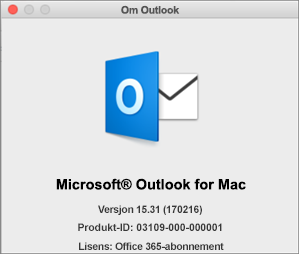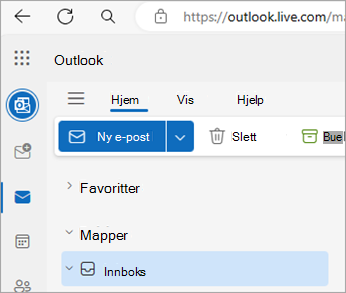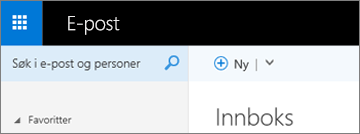Hvilken versjon av Outlook har jeg?
Med så mange Outlook apper og tjenester kan det være forvirrende å vite hvilken versjon du bruker.
Hvis du vil finne ut hvilken versjon av Outlook du bruker, velger du en fane nedenfor.
Det finnes nå to versjoner av Outlook for Windows: nye Outlook for Windows og klassiske Outlook for Windows.
Hvis du vil finne ut om Outlook for Windows er den nye eller klassiske versjonen, kan du se etter Innstillingene øverst til høyre. Hvis du ser Innstillinger-ikonet, har du den nye Outlook. Hvis Innstillinger-ikonet mangler, bruker du klassisk Outlook.
Nye Outlook
Når du åpner nye Outlook, ser du følgende faner på båndet: Hjem, Vis og Hjelp. Nye Outlook inneholder et Innstillinger-alternativ som er tilgjengelig i navigasjonshodet. Innstillingene er der du går for å tilpasse Outlook-opplevelsen.
Nye Outlook for Windows er nå tilgjengelig. Hvis du vil ha mer informasjon om hvordan du får nye Outlook gratis, kan du se Komme i gang med nye Outlook for Windows og begynne å bruke nye Outlook for Windows.
Kontroller hvilken versjon av nye Outlook du bruker
Slik kontrollerer du hvilket versjonsnummer outlook du kjører:
-
Velg Innstillinger .
-
Velg General og deretter Om Outlook. Versjonsinformasjonen kommer til høyre.
Klassisk Outlook
Fil-fanen i den klassiske Outlook tar deg til området i appen der du kan finne informasjon om kontoene du bruker i Outlook, hvilken produktversjon du kjører, og Alternativer-området som er der du kan tilpasse opplevelsen din.
Klassisk Outlook er en skrivebordsapp som må lastes ned og installeres. Den klassiske Outlook-appen er inkludert i mange Microsoft 365-abonnementer som inkluderer skrivebordsprogrammene og versjoner av Office, for eksempel Office Home & Business.
Kontroller hvilken versjon av klassisk Outlook du bruker
-
Velg Fil i Outlook.
-
Velg Office-konto. Hvis du ikke ser Office-kontoen, velger du Hjelp. Du ser produktversjonen til høyre på siden.
-
Versjons- og byggnummeret for Outlook er under Produktinformasjon.
-
Hvis du trenger å finne ut om du bruker en 32- eller 64-biters versjon av Outlook, velger du Om Outlook.
-
Om Outlook inneholder flere detaljer om din versjon.
Enkelte funksjoner i Outlook er bare tilgjengelige som en del av Outlook for Microsoft 365 eller Office Insider-programmet.
Velg Fil > Office-konto. Hvis du ser Microsoft 365 eller Office Insider, kjører du Outlook for Microsoft 365 Oppdatert kanal eller et Insider-bygg.
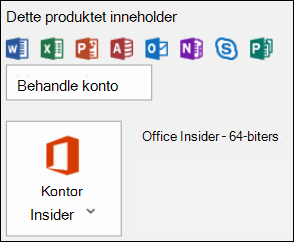
Outlook ser ikke slik ut, men jeg bruker en Windows 10 eller Windows 11 PC
Hvis du bruker Windows 10 eller Windows 11, og Outlook ikke samsvarer med bildene her, er det to mulige årsaker.
-
Du bruker en eldre versjon av Outlook som ikke støttes, og du kan ofte finne produktversjonen av Outlook ved å velge Hjelp > Om.
-
Du bruker Windows 10 eller Windows 11 Mail. Windows 10 eller Windows 11 Mail er et gratis program som følger med alle Windows 10 eller eldre Windows 11 datamaskiner. Hvis du bruker Windows 10 E-post, vil innboksen se omtrent slik ut.
Viktig!: Endringene kommer til disse versjonene av Outlook. Mer informasjon i Outlook for Windows: Fremtiden for e-post, kalender og Folk på Windows 11.
Følg disse trinnene for å finne ut hvilken versjon av Outlook som er installert på Mac-maskinen.
-
Åpne Outlook.
-
Velg Outlook (ved siden av Apple-logoen) på menylinjen. Hvis du ikke ser menylinjen, flytter du musepekeren til toppen av skjermen, da vil den vises.
-
Velg Om Outlook. Versjonsinformasjonen vises.
Hvis du har Outlook gjennom Microsoft 365-abonnementet, vises ikke versjonsåret.
Det finnes to nettbaserte versjoner av Outlook:
-
Outlook.com er det du bruker med en personlig Microsoft-konto.
-
Outlook på nettet er det du bruker med en jobb- eller skolekonto.
Hvis du vil ha tilgang til en av de nettbaserte versjonene av Outlook, åpner du først en nettleser. Gå til den vanlige påloggingsplasseringen for kontoen du bruker med Outlook. Etter pålogging:
-
Hvis nettadressen begynner med outlook.live.com, bruker du Outlook.com.
-
Hvis nettadressedomenet inneholder outlook.office.com eller outlook.office365.com, bruker du Outlook på nettet.
Obs!: Avhengig av området ditt kan domenenettadressene for nettversjonene av Outlook ende på noe annet enn .com.
Outlook.com / Hotmail.com
Outlook.com/Hotmail.com er en gratis, nettbasert e-posttjeneste fra Microsoft til personlig bruk.
Du logger på denne nettversjonen av Outlook med en personlig Microsoft-konto (for eksempel en Outlook.com-, Hotmail.com-, Live.com- eller MSN.com-konto).
Domenet for Outlook.com er vanligvis: outlook.live.com. (Den .com delen av domenet kan være forskjellig avhengig av området.)
Tips!: Hvis du vil ha hjelp med pålogging, kan du se Hvordan du logger på eller av Outlook.com
Outlook på nettet
Outlook på nettet for Microsoft 365 for bedrifter er nettversjonen av Outlook og brukes i innstillinger for bedrifter og utdanning.
Hvis du vil ha tilgang til denne versjonen, må du logge på med jobb- eller skolekontoen. Dette er kontoen som ER tilordnet av IT-Admin eller den som administrerer organisasjonens Microsoft 365-abonnement.
Domenet for Outlook på nettet er: outlook.office.com eller outlook.office365.com. (Den .com delen av domenet kan være forskjellig avhengig av området.)
Tips!: Hvis du trenger hjelp til å logge på Outlook på nettet med jobb- eller skolekontoen, kan du se Slik logger du på Outlook på nettet
Outlook Web App (for Exchange 2016)
Outlook Web App blir bare brukt i jobb- eller skolemiljøer som er vert for egen Exchange-Server.
Klikk Folk fra startprogrammet for apper
Hvis du har en iPhone eller iPad eller en Android-telefon eller et Android-nettbrett, er Outlook-produktet du bruker Outlook Mobile.
Du kan legge til en hvilken som helst e-postkonto som bruker POP eller IMAP, i tillegg til Outlook.com-, Gmail-, Yahoo- og jobb- eller skolekontoer du bruker med Microsoft 365/Office 365 bedriftsabonnementer eller Exchange.
Du finner versjonsnummeret til Outlook for iOS på iPhone:
-
Velg Innstillinger > Hjelp & tilbakemelding i Outlook på mobilenheten.
-
Rull til nederst på siden. Versjonsnummeret vises der.
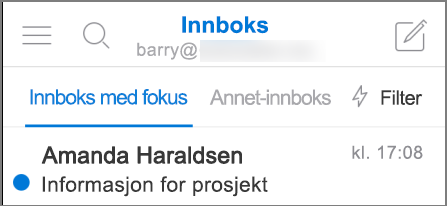
Relaterte artikler
Hva er forskjellen mellom en Microsoft-konto og en jobb- eller skolekonto?